តារាងមាតិកា
ជាធម្មតា ជួរដេកត្រូវបានដាក់ស្លាកជាលេខ និងជួរឈរជាអក្សរនៅក្នុងសន្លឹកកិច្ចការ Excel របស់យើង។ ប៉ុន្តែ មានករណីមួយចំនួនដែលការកំណត់នេះអាចផ្លាស់ប្តូរ ហើយយើងឃើញទាំងជួរ និងជួរឈរជាលេខ។ ក្នុងអត្ថបទនេះ យើងនឹងបង្ហាញអ្នកពីការណែនាំជាជំហានៗដើម្បីជួសជុល ជួរដេក និង ជួរឈរ ដែលជា លេខទាំងពីរ ក្នុង Excel .
ដើម្បីបង្ហាញ យើងនឹងប្រើសំណុំទិន្នន័យគំរូជាឧទាហរណ៍។ ឧទាហរណ៍ រូបភាពខាងក្រោមតំណាងឱ្យសន្លឹក Excel ដែលជួរដេក និងជួរឈរជាលេខទាំងពីរ។

ទាញយកសៀវភៅការងារអនុវត្ត
ទាញយក សៀវភៅការងារខាងក្រោមដើម្បីអនុវត្តដោយខ្លួនឯង។
របៀបជួសជុលនៅពេលដែលជួរដេក និងជួរឈរជាលេខទាំងពីរនៅក្នុង Excel
ជំហានទី 1៖ ជ្រើសរើសផ្ទាំងឯកសារ Excel ដើម្បីជួសជុលប្រសិនបើជួរដេក និងជួរឈរជាលេខទាំងពីរ
- ដំបូង យើងនឹងជ្រើសរើសផ្ទាំង ឯកសារ ដែលអ្នកនឹង ស្វែងរកនៅជ្រុងខាងលើខាងឆ្វេងនៃខ្សែបូ។

ជំហានទី 2៖ ជ្រើសរើសលក្ខណៈពិសេសជម្រើស
- បន្ទាប់មក ជ្រើសរើស លក្ខណៈពិសេសជម្រើស នៅផ្នែកខាងក្រោមខាងឆ្វេង។

ជំហានទី 3៖ ដោះធីកការកំណត់
- ជាលទ្ធផល ប្រអប់ ជម្រើស Excel នឹងលេចចេញមក។
- នៅទីនោះ ជ្រើសរើសផ្ទាំង រូបមន្ត ។
- បន្ទាប់ ដោះធីកប្រអប់សម្រាប់ រចនាប័ទ្មយោង R1C1 .

ជំហានទី 4៖ ចុច យល់ព្រម
- ចុងក្រោយ ចុច យល់ព្រម ហើយវានឹងបញ្ជូនអ្នកទៅកាន់ Excel សន្លឹក។
លទ្ធផលចុងក្រោយដើម្បីជួសជុលជួរដេក និងជួរឈរគឺជាលេខទាំងពីរ
ដូច្នេះ អ្នកនឹង មើលស្លាកជួរឈរជាអក្សរ។
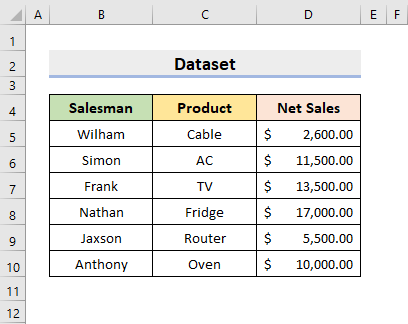
អានបន្ថែម៖ [ជួសជុល!] បាត់លេខជួរដេក និងអក្សរជួរឈរក្នុង Excel (ដំណោះស្រាយ 3)
អ្វីដែលត្រូវចងចាំ
- រចនាប័ទ្មឯកសារយោង A1
Excel ប្រើរចនាប័ទ្មយោង A1 តាមលំនាំដើម។ រចនាប័ទ្មយោងនេះតំណាងឱ្យការដាក់ស្លាកជួរឈរជាអក្សរ និងការដាក់ស្លាកជួរជាលេខ។ ពួកវាត្រូវបានគេស្គាល់ថាជាបឋមកថាជួរដេក និងជួរឈរ។ យើងអាចយោងទៅក្រឡាមួយដោយវាយអក្សរជួរឈរនិងលេខជួរដេកមួយបន្ទាប់ពីមួយទៀត។ ឧទាហរណ៍ B5 បង្ហាញក្រឡានៅប្រសព្វនៃជួរឈរ B និងជួរ 5 ។ យើងក៏អាចយោងទៅជួរនៃកោសិកាផងដែរ។ សម្រាប់គោលបំណងនោះ សូមវាយបញ្ចូលក្រឡាដែលមានវត្តមាននៅជ្រុងខាងលើឆ្វេងនៃជួរនៅពេលដំបូង។ វាយពាក្យ Colon ( : ) និងក្រឡាជ្រុងខាងស្តាំក្រោមដែលបង្ហាញក្នុងជួរ ( B1:D5 )។
<11ក៏មានរចនាប័ទ្មយោងមួយផ្សេងទៀតដែលមាននៅក្នុងសន្លឹក Excel រចនាប័ទ្មយោង R1C1 . នៅក្នុងរចនាប័ទ្មនេះ ជួរឈរ និងជួរដេកត្រូវបានដាក់ស្លាកជាលេខ។ រចនាប័ទ្មយោង R1C1 ជួយយើងក្នុងការគណនាទីតាំងជួរដេក និងជួរឈរក្នុងម៉ាក្រូ។ នៅក្នុងរចនាប័ទ្មនេះ Excel កំណត់ទីតាំងរបស់ក្រឡាដោយ “ R ” អមដោយលេខជួរដេក និងលេខមួយ“ C ” បន្តដោយលេខជួរ។ ឧទាហរណ៍ ក្រឡា R8C9 មានវត្តមាននៅក្នុងជួរ 8th និង 9th ជួរឈរ។
សេចក្តីសន្និដ្ឋាន
ចាប់ពីពេលនេះតទៅ អ្នក នឹងអាច Fix Rows និង Columns ដែលជា Numbers ក្នុង Excel តាមជំហានដែលបានពិពណ៌នាខាងលើ។ បន្តប្រើប្រាស់ពួកវា ហើយប្រាប់យើងឱ្យដឹង ប្រសិនបើអ្នកមានវិធីផ្សេងទៀតដើម្បីធ្វើកិច្ចការនេះ។ កុំភ្លេចទម្លាក់មតិយោបល់ ការណែនាំ ឬសំណួរ ប្រសិនបើអ្នកមាននៅក្នុងផ្នែកមតិយោបល់ខាងក្រោម។

